windows10电脑没有声音怎么办 window10电脑没有声音了修复方法
更新时间:2023-05-06 10:26:19作者:runxin
对于使用台式windows10电脑的用户来说,也需要外接音响设备来保证声音的正常外放,不过最近有小伙伴在给windows10电脑安装完音响之后,却突然遇到了没有声音出现的情况,那么windows10电脑没有声音怎么办呢?这里小编就来教大家window10电脑没有声音了修复方法。
具体方法:
1、首先进入win10桌面,鼠标右键计算机图标,选择管理打开。
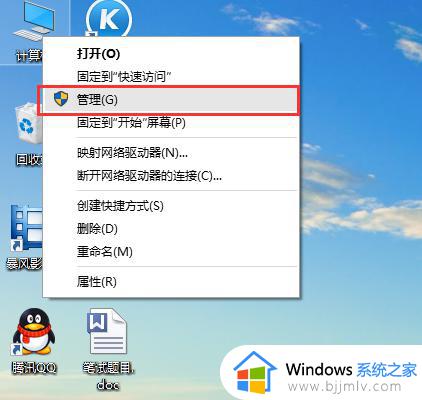
2、在计算机管理界面的左侧点击设备管理器打开。
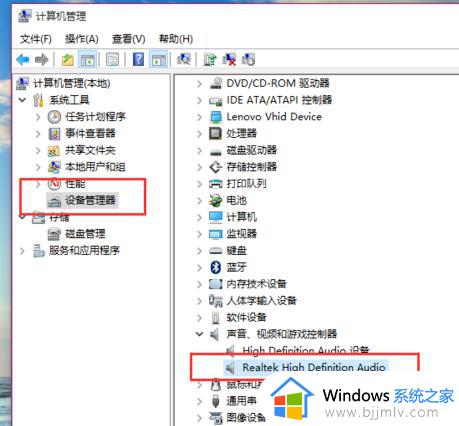
3、在设备管理器界面中双击打开声音设备,鼠标右键出现的硬件设备,选择“更新驱动程序”。
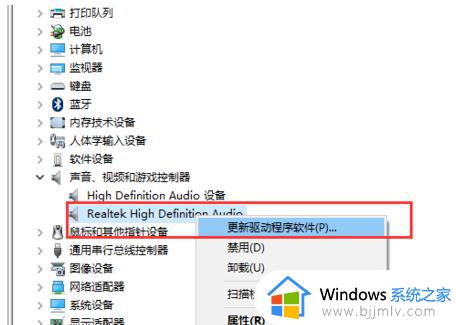
4、点击自动搜索更新的驱动程序软件,Windows系统就会自动搜索并安装和硬件适配的驱动程序了。
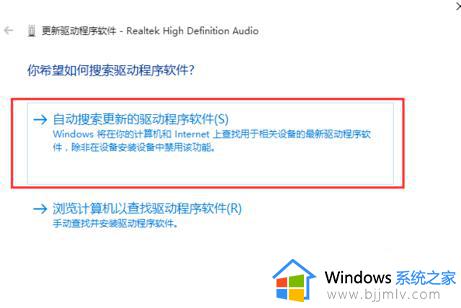
5、如果以上的方法都解决不了问题,有时候重装系统可能可以解决你99%的问题。【怎样重新安装电脑系统win10】
以上就是小编给大家带来的window10电脑没有声音了修复方法了,有遇到相同问题的用户可参考本文中介绍的步骤来进行修复,希望能够对大家有所帮助。
windows10电脑没有声音怎么办 window10电脑没有声音了修复方法相关教程
- windows10电脑没声音怎么办 windows10电脑没有声音了修复方法
- w10电脑没有声音了怎么恢复 windows10系统没有声音的解决教程
- windows10耳机插电脑没有声音怎么办 windows10电脑插上耳机没有声音修复方法
- 电脑没声音了怎么办恢复正常win10 win10电脑显示有音量但是没有声音修复方法
- win10电脑声音没有了怎么恢复 win10没有声音的最佳解决方法
- 电脑没有声音win10怎么办 win10电脑没声音了如何恢复
- win10电脑没声音怎么办 win10电脑没有声音了如何恢复
- win10外接音响没有声音怎么办 win10电脑接音响没有声音修复方法
- win10接入音响没声音怎么办 win10电脑接音响没声音修复方法
- win10更新后声音没了怎么办 更新win10后没有声音修复方法
- win10如何看是否激活成功?怎么看win10是否激活状态
- win10怎么调语言设置 win10语言设置教程
- win10如何开启数据执行保护模式 win10怎么打开数据执行保护功能
- windows10怎么改文件属性 win10如何修改文件属性
- win10网络适配器驱动未检测到怎么办 win10未检测网络适配器的驱动程序处理方法
- win10的快速启动关闭设置方法 win10系统的快速启动怎么关闭
热门推荐
win10系统教程推荐
- 1 windows10怎么改名字 如何更改Windows10用户名
- 2 win10如何扩大c盘容量 win10怎么扩大c盘空间
- 3 windows10怎么改壁纸 更改win10桌面背景的步骤
- 4 win10显示扬声器未接入设备怎么办 win10电脑显示扬声器未接入处理方法
- 5 win10新建文件夹不见了怎么办 win10系统新建文件夹没有处理方法
- 6 windows10怎么不让电脑锁屏 win10系统如何彻底关掉自动锁屏
- 7 win10无线投屏搜索不到电视怎么办 win10无线投屏搜索不到电视如何处理
- 8 win10怎么备份磁盘的所有东西?win10如何备份磁盘文件数据
- 9 win10怎么把麦克风声音调大 win10如何把麦克风音量调大
- 10 win10看硬盘信息怎么查询 win10在哪里看硬盘信息
win10系统推荐